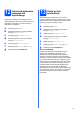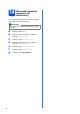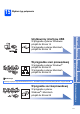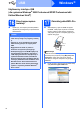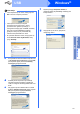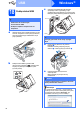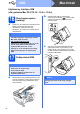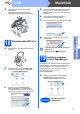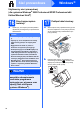Quick Setup Guide
Table Of Contents
- Podręcznik szybkiej obsługi MFC-795CW
- Zacznij tutaj
- 1 Rozpakuj urządzenie i sprawdź elementy
- 2 Podłącz słuchawkę
- 3 Załaduj zwykły papier o rozmiarze A4
- 4 Podłącz przewód zasilający i linię telefoniczną
- 5 Zainstaluj wkłady atramentowe
- 6 Sprawdź jakość druku
- 7 Wybierz tryb odbioru
- 8 Skonfiguruj automatyczną sekretarkę
- 9 Ustaw datę i godzinę
- 10 Wprowadź informacje osobiste (identyfikator stacji)
- 11 Raport z transmisji faksu
- 12 Ustaw tryb wybierania tonowego lub impulsowego
- 13 Ustaw typ linii telefonicznej
- 14 Wprowadź ustawienia zgodności linii telefonicznej
- 15 Wybierz typ połączenia
- Użytkownicy interfejsu USB (dla systemów Windows® 2000 Professional/XP/XP Professional x64 Edition/Windows Vista®)
- Użytkownicy interfejsu USB (dla systemów Mac OS X 10.3.9 - 10.4.x - 10.5.x)
- Użytkownicy sieci przewodowej (dla systemów Windows® 2000 Professional/XP/XP Professional x64 Edition/Windows Vista®)
- Użytkownicy sieci przewodowej (dla systemów Mac OS X 10.3.9 - 10.4.x - 10.5.x)
- Dla użytkowników sieci bezprzewodowej
- 16 Przed rozpoczęciem
- 17 Potwierdź środowisko sieciowe (tryb infrastruktury)
- Podłączanie urządzenia Brother do sieci bezprzewodowej
- Instalowanie sterowników i oprogramowania (dla systemów Windows® 2000 Professional/XP/XP Professional x64 Edition/Windows Vista®)
- Instalacja sterowników i oprogramowania (system Mac OS X 10.3.9 - 10.4.x - 10.5.x)
- Zainstaluj opcjonalne aplikacje Windows®
- Dla użytkowników interfejsu sieciowego
- Bezpieczeństwo i zgodność z prawem
- Eksploatacja
- brother POL
- Zacznij tutaj
16
Windows
®
USB
18
Podłącz kabel USB
a Obiema rękami chwyć plastikowe listwy po obu
stronach urządzenia i unieś pokrywę skanera,
aż do jej bezpiecznego zablokowania się w
pozycji otwartej.
b Podłącz kabel USB do gniazda USB
oznaczonego symbolem . Gniazdo USB
znajduje się wewnątrz urządzenia; patrz
rysunek poniżej.
c
Ostrożnie poprowadź kabel USB wewnątrz
specjalnego rowka i wyprowadź go z tyłu
urządzenia tak, jak to pokazano na rysunku poniżej.
Następnie podłącz kabel do gniazda w komputerze.
d Unieś pokrywę skanera, aby zwolnić
blokadę a.
Delikatnie naciśnij podpórkę pokrywy
skanera b i zamknij pokrywę skanera c.
e Instalacja będzie kontynuowana
automatycznie.
Będą pojawiały się kolejne ekrany
instalowania.
WAŻNE
•NIE podłączaj urządzenia do portu USB w
klawiaturze lub niezasilanym
koncentratorze USB.
•Podłącz urządzenie bezpośrednio do
komputera.
LAN USB
WAŻNE
Upewnij się, że kabel nie utrudnia zamykania
pokrywy, ponieważ może wtedy wystąpić
błąd.
WAŻNE
NIE anuluj żadnych ekranów podczas procesu
instalacji. Wyświetlenie wszystkich ekranów
może potrwać kilka sekund.
Informacja
W systemie Windows Vista
®
, kiedy pojawi się
poniższy ekran, zaznacz kliknięciem pole wyboru,
a następnie kliknij klawisz Zainstaluj, aby
prawidłowo zakończyć proces instalacji.
1
3
2